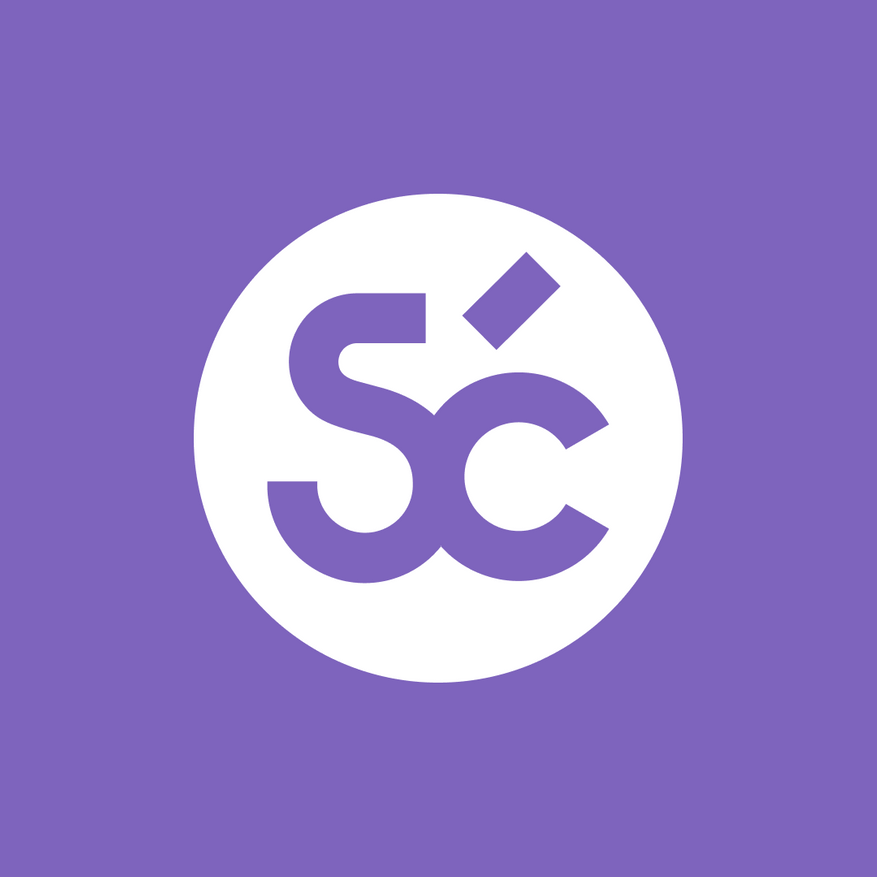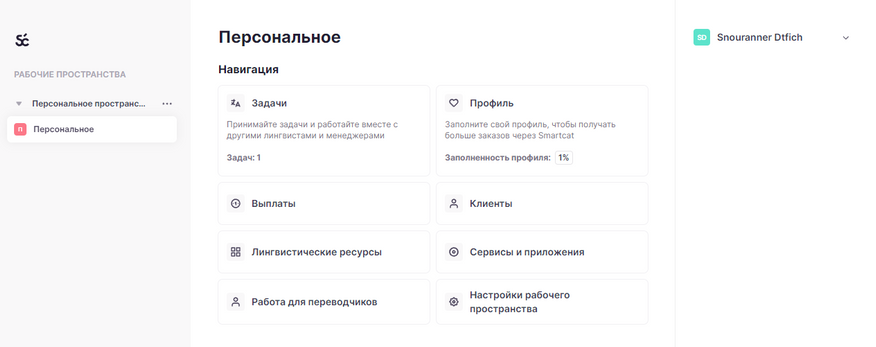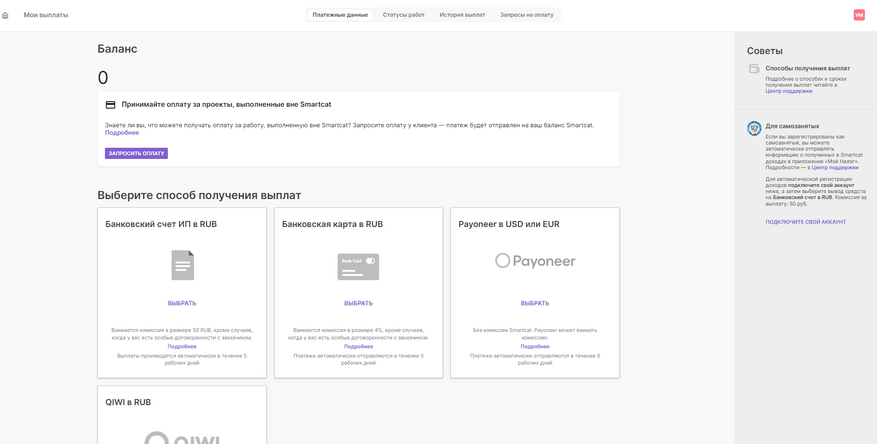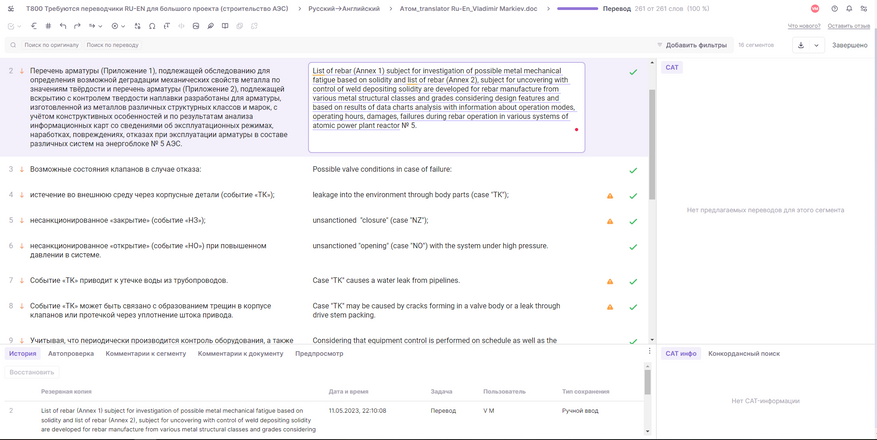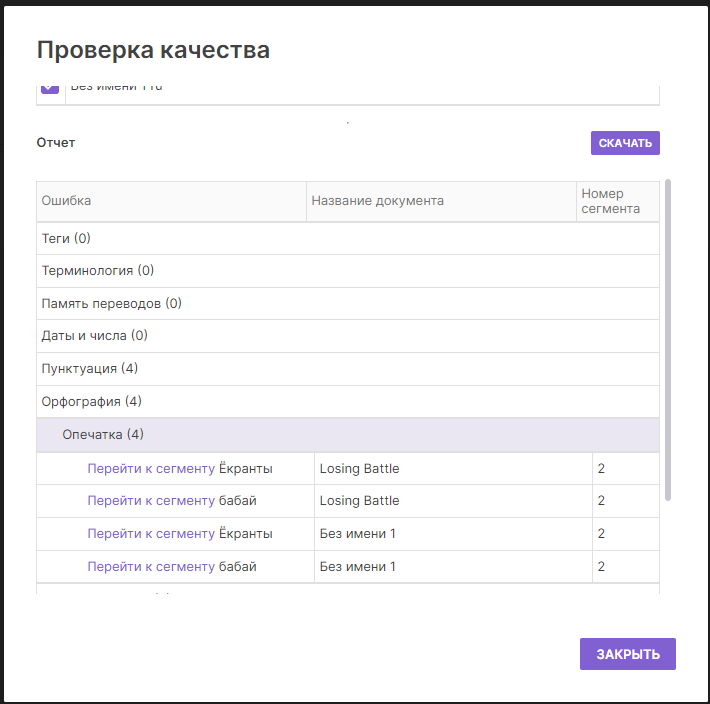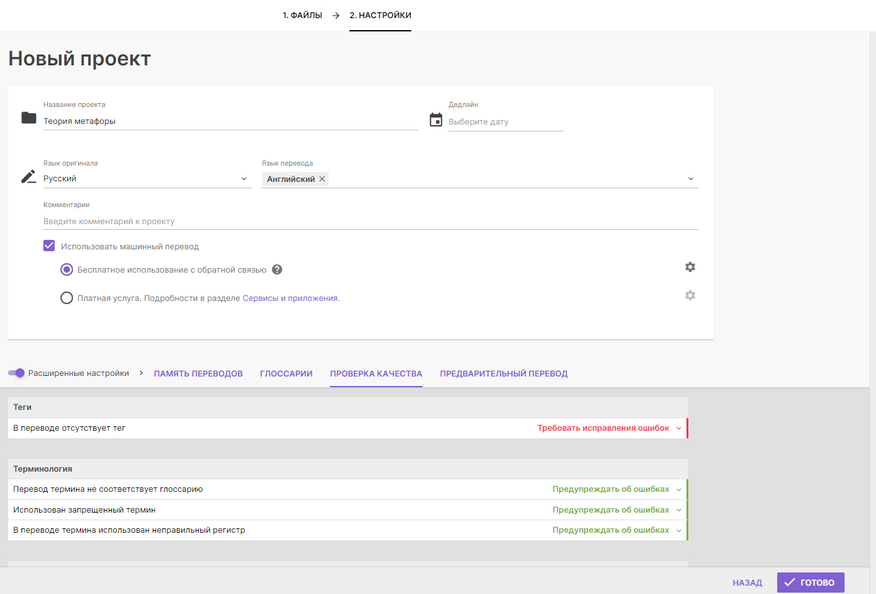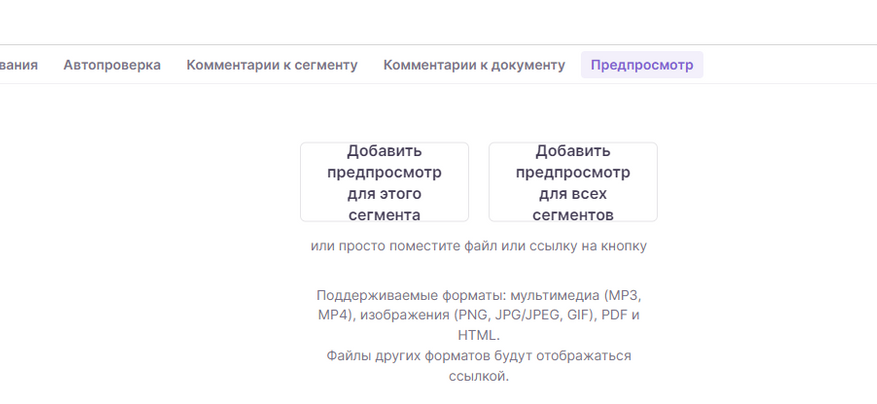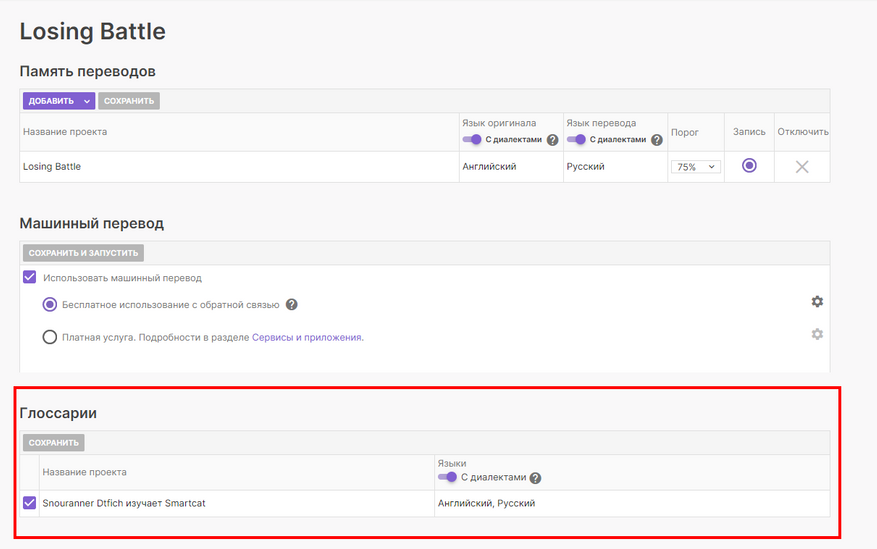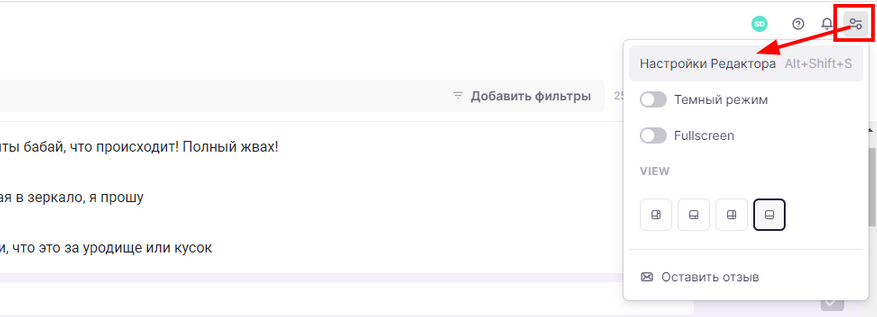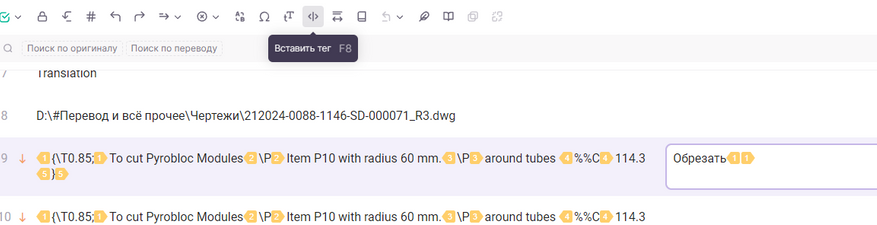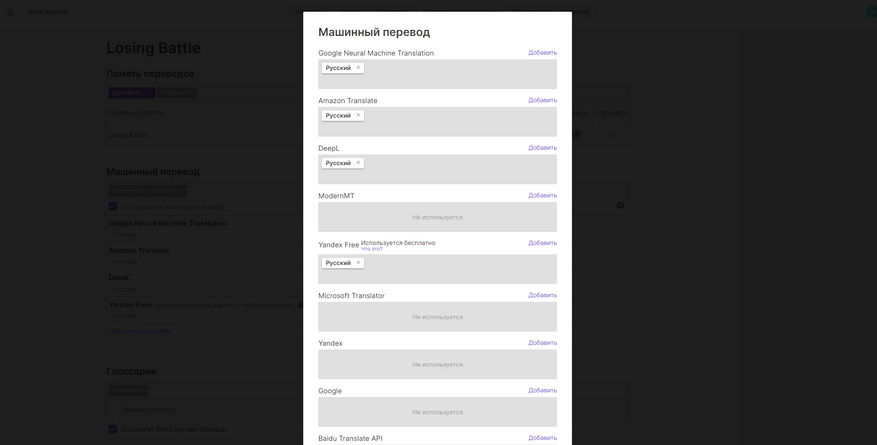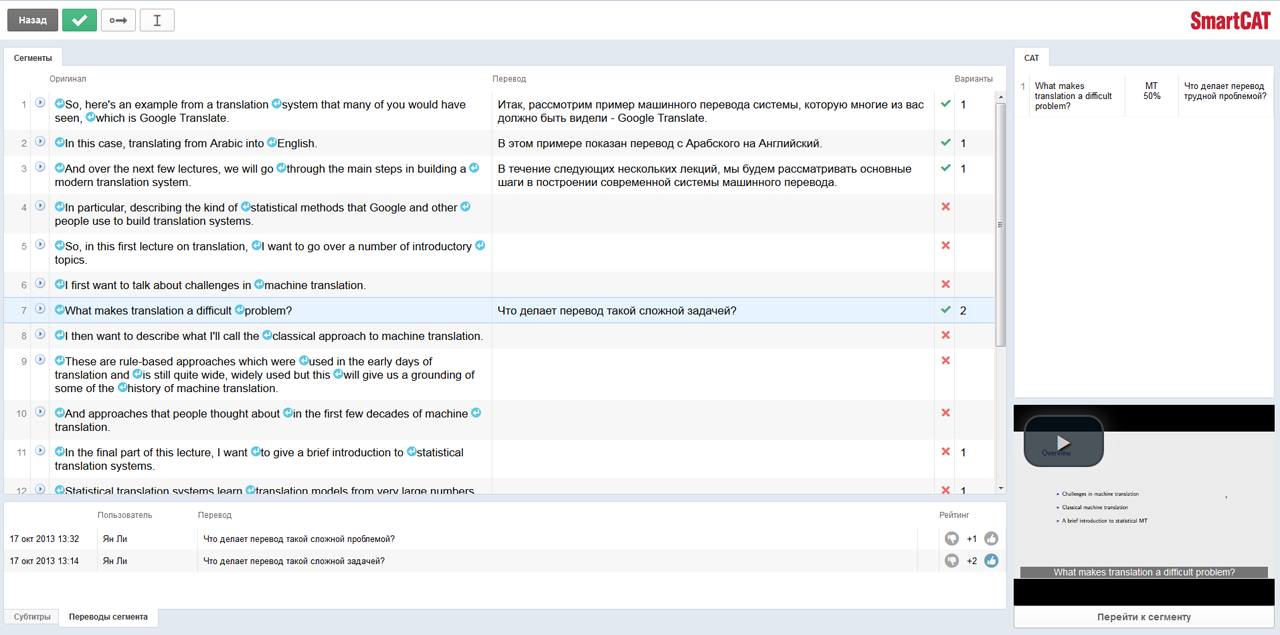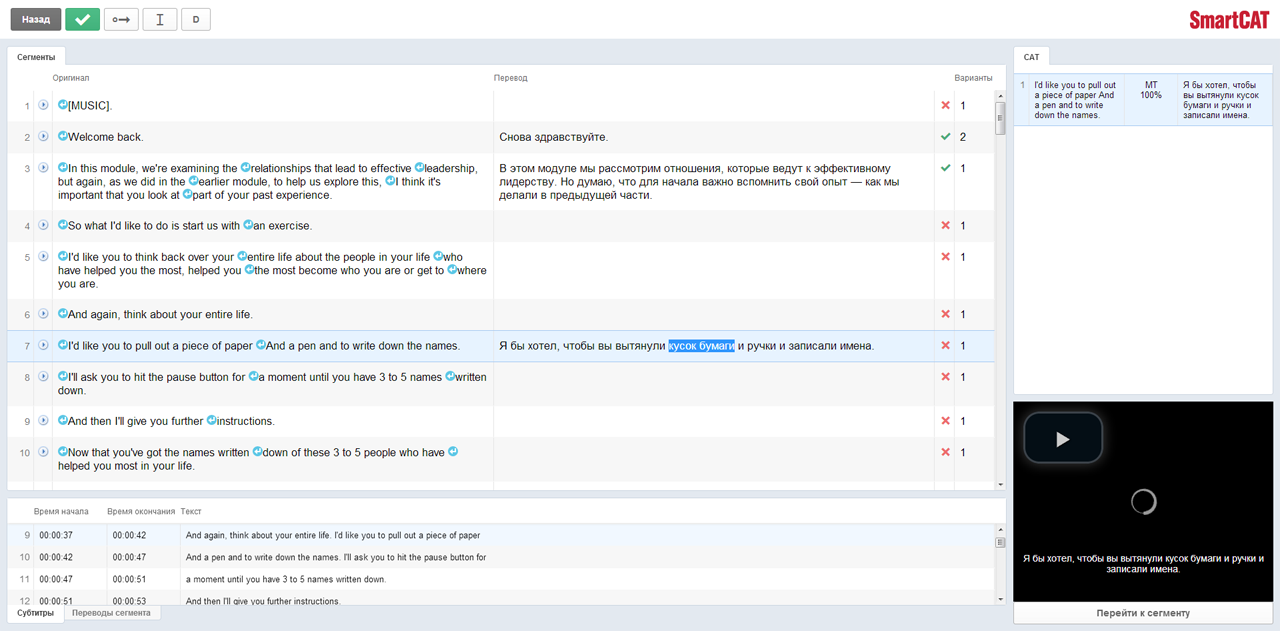CAT-инструменты (CAT — Computer Assisted Translation) идеально подходят не только для перевода несложных текстов и подписей к иллюстрациям, но и для реализации более масштабных задач, например локализации сайтов и приложений, где особенно важны скорость и эффективность.
Smartcat — это универсальный инструмент с широким функционалом, позволяющий переводить файлы практически любого формата на любой язык с помощью машинного перевода или вручную, а также полностью автоматизировать управление переводческими проектами.
В этой серии публикаций мы расскажем, как вам максимально использовать потенциал Smartcat с учетом выбранной роли.
Smartcat для личного пользования
Если вы в основном делаете небольшие переводы, рекомендуем начать с машинного перевода. Почему? Это быстро, а ограничений почти никаких: сотни страниц можно перевести за считанные секунды.
Почти мгновенный перевод
Smartcat умеет извлекать текст почти из любого файла, а наш ИИ подбирает самый подходящий МТ-движок и автоматически переводит текст. Проще простого:
- Войдите в свою учетную запись Smartcat и создайте новый перевод.
- Выберите нужную языковую пару, загрузите или перетащите файл* и нажмите кнопку «Translate files».
* Smartcat поддерживает более 281 язык и более 40 форматов файлов, от Microsoft Office и гипертекста до субтитров и изображений.
3. Скачайте перевод или переходите к редактированию.
А как это работает?
● Smartcat извлекает текст из файла с помощью оптического распознавания символов (иногда используется другая технология). Текст делится на сегменты (обычно на предложения), чтобы ускорить работу;
● Наш искусственный интеллект выбирает самый подходящий МТ-движок с учетом ваших переводческих потребностей и проверяет, есть ли у вас похожие переводы, которые можно использовать повторно;
● В переводе используются ранее переведенные сегменты из базы данных Smartcat (Памяти переводов) и машинный перевод.
● В проекте также отображаются данные о переводе, включая дату, исходный и целевой языки, количество переведенных файлов, сегментов и слов. Перевод можно скачать, отредактировать или удалить.
Преимущества машинного перевода
● Чтобы покрыть стоимость использования технологий, в Smartcat используются Умные слова. Каждый раз, когда вы нажимаете «Translate files», количество переведенных слов автоматически списывается с вашего баланса Умных слов. В зависимости от подписки вам бесплатно начисляется определенное количество Умных слов каждый месяц, то есть за машинный перевод определённого объема платить не придется.
● Пока у вас на счете есть Умные слова, технология оптического распознавания символов Smartcat доступна бесплатно. А значит, перевести изображение можно за пару кликов, без лишних усилий.
● Smartcat сохраняет форматирование файлов нетронутым, поэтому переведенный PDF-файл, будет выглядеть так же, как исходный PDF-файл.
Подробнее о машинном переводе (на английском языке)
Перевод PDF-файла
Перевод файла в формате XLIFF
Перевод документа
Повышение качества перевода
Даже если перевод выполняет первоклассный специалист или используется самый лучший МТ-движок, текст не будет идеальным. Вот почему следующим шагом должна быть проверка перевода и внесение необходимых правок. С Редактором Smartcat это проще простого!
Для того, чтобы улучшить качество перевода, откройте его соответствующей кнопкой в проекте.
После этого у вас появится возможность отредактировать перевод самостоятельно, позвать на помощь коллег или нанять лингвиста на маркетплейсе Smartcat*.
*Для найма фрилансеров на маркетплейсе Smartcat необходимо создать большой переводческий проект. Для этого вам необходимо нажать кнопку «Improve» и выбрать роль менеджера.
Работать в Редакторе Smartcat тоже очень просто.
- Откройте перевод в Редакторе.
- Отредактируйте перевод и подтвердите окончательную версию, либо сочетанием клавиш Ctrl+Enter, нажав на «галочку» на панели инструментов, либо нажав флажок «Готово» справа от сегмента.
3. В конце нажмите кнопку «Завершено» в правом верхнем углу экрана. Скачать готовый перевод можно, не покидая Редактор либо вернувшись к списку проектов.
А как это работает?
● В Smartcat текст разбивается на сегменты в соответствии с тем, как оригинал разделен на предложения. При необходимости можно объединить или разделить эти сегменты;
● Ресурсы, используемые для перевода – машинный перевод или память переводов – всегда наглядно видны;
● Когда вы редактируете сегмент, изменения применяются ко всем аналогичным сегментам в файле;
● Все подтвержденные сегменты сохраняются в памяти переводов, поэтому их можно повторно использовать при работе с аналогичными текстами.
Преимущества Редактора Smartcat
● В Редакторе предусмотрена автоматическая проверка качества, и любые потенциальные ошибки в сегментах отмечены восклицательным знаком;
● Редактор позволяет с легкостью находить в тексте определенные слова, фразы или предложения как в оригинале, так и в переводе;
● Удобно сотрудничать с другими участниками команды (всеми пользователями, приглашенными в аккаунт).
● Нажмите кнопку «Поделиться» в меню слева.
● Выберите роли для участников команды, и ссылка на приглашение сгенерируется автоматически.
● Отправьте эту ссылку всем, кого вы хотите добавить в своё рабочее пространство.
● Если вам нужно проверить предыдущие версии перевода, то можно посмотреть историю изменений.
Подробнее о Редакторе Smartcat
Обзор Редактора
Работа в Редакторе
Пользовательские настройки в Редакторе
Smartcat для менеджеров
Smartcat — это не только инструмент для машинного перевода. Если вам нужно не просто отправлять контент на перевод и контролировать его сдачу, а вести полноценную локализацию продукта, у нас есть очень полезный функционал*. С его помощью можете управлять крупномасштабными проектами, например, переводом сайта или мобильного приложения, распоряжаться лингвистическими ресурсами и работать с командой.
* Если вы планируете рещать более сложные задачи, просто смените свою роль с фрилансера на менеджера (в правом верхнем углу экрана).
После этого вы сможете создавать проекты со множеством задач и детально настраивать рабочий процесс.
Ваша команда: формирование и управление
Чем сложнее проекты, тем более сработанной и гибкой должна быть команда, и здесь Smartcat во многом вам поможет. Мы создали удобные рабочие пространства и виртуальную среду, где можно делиться проектами, лингвистическими ресурсами (и не только) с другими членами команды.
При создании учётной записи Smartcat вам предлагается присоединиться к существующему рабочему пространству организации или создать новое и пригласить в него своих коллег письмом на почту. Также, пригласить коллег, подрядчиков или других участников процесса к совместной работе в Smartcat можно в любой момент, поделившись ссылкой.
● Нажмите кнопку «Пригласить» слева.
● Выберите роли для участников команды, и ссылка на приглашение сгенерируется автоматически.
● Отправьте эту ссылку всем, кого вы хотите добавить в своё рабочее пространство.
Пользователи рабочего пространства могут:
● Создавать, просматривать и редактировать переводы и проекты;
● Создавать памяти переводов и глоссарии и управлять ими;
● Использовать Умные слова, чтобы бесплатно переводить текст при помощи МТ-движков;
● Утверждать и скачивать переводы, а также делиться ими;
● Подбирать поставщиков языковых услуг и назначать их на этапы перевода и редактирования;
● Тестировать переводчиков и проверять качество перевода вручную или с помощью Smartcat.
Администраторы рабочего пространства могут (в дополнение к возможностям пользователей):
● Просматривать любые проекты в рабочем пространстве и видеть информацию об их владельцах;
● Управлять подпиской на Smartcat и пополнять количество Умных слов, доступных в рабочем пространстве;
● Приглашать новых поставщиков услуг и участников команды в проекты.
Преимущества рабочих пространств Smartcat
● Можно пригласить кого угодно: других участников команды, коллег из другого отдела, фрилансеров, нанятых через Маркетплейс Smartcat или другие площадки;
● Чем больше участников команды, тем больше у вас будет Умных слов;
● Администратор рабочего пространства может просматривать все сведения о проекте, включая ход выполнения каждой задачи. Вся информация представлена на одной странице, что значительно упрощает оценку рабочей нагрузки и назначение исполнителей.
Создание команды за пару кликов
Если у вас ещё нет переводческой команды или вам требуется помощь в реализации неожиданно крупного проекта. Bы можете нанять квалифицированных лингвистов не покидая Smartcat.
На Маркетплейсе представлено более 500 000 фрилансеров и десятки переводческих компаний, прошедших тщательный отбор. Для любой задачи и на любой бюджет, процесс найма — проще простого.
- Укажите в строке поиска на Маркетплейсе нужную языковую пару.
2. Укажите подробную информацию о проекте, чтобы результаты поиска были более подходящими.
3. Выберите подходящего фрилансера или переводческую компанию, опираясь на оценку качества, ставку, соблюдение сроков и другую информацию в профиле.
Также можно нанять лингвиста непосредственно со страницы своего проекта.
Использование лингвистических ресурсов
Важные проекты по локализации, особенно с уклоном в техническую тематику, требуют особого внимания к терминологии и формулировкам. И всем нам конечно хочется, чтобы переводы были точными и без расхождений в терминологии? Вот почему мы дали своим пользователям возможность создавать памяти переводов и глоссарии и управлять ими.
Память переводов (TM) — это база уже переведенных ранее сегментов, обычно для CAT-инструмента, а глоссарии — это базы закреплённых терминов.
Их можно использовать в качестве справочных материалов для своих проектов, экономить время и деньги на редактировании и поддерживать высокие стандарты качества перевода.
А как это работает?
Система сочетает в себе память переводов и наиболее подходящий МТ-движок, выбранный искусственным интеллектом Smartcat для автоматического перевода.
Когда текст обрабатывается в Smartcat, каждый сегмент сравнивается с теми, которые уже есть в памяти перевода, и если находится точное совпадение или очень похожий сегмент, он используется в переводе повторно.
Преимущества лингвистических ресурсов Smartcat
● Когда создается новый переводческий проект, Smartcat автоматически подключает ваши памяти переводов, так что вам не придется заводить новую ТМ;
● Инструмент автоматически выбирает нужную память переводов с учётом настроек вашего проекта;
● Совпадения с памятью переводов отображаются в Редакторе, так что вы можете решить, использовать их или нет.
Подробнее о механизме работы (на английском языке)
Создание памяти переводов
Импорт памяти переводов
Создание глоссария
Автоматизация от А до Я
Все перечисленное — отличное подспорье в автоматизации перевода, но даже с таким функционалом все равно нужно решение, позволяющее сократить количество задач, связанных с переводческими проектами. И в этом вам помогут Автопилот и интеграции Smartcat.
Автопилот делает всю работу за вас!
А как это работает?
Искусственный интеллект Smartcat берёт на себя:
● Расчет необходимого количества лингвистов,
● Поиск по Маркетплейсу;
● Обмен сообщениями с поставщиками услуг;
● Обращение к специалисту технической поддержки при возникновении проблем.
Преимущества Автопилота Smartcat
● Меньше времени на поиск поставщиков и переговоры с ними;
● Не нужно беспокоиться о равномерном распределении задач между поставщиками;
● Умные уведомления о ходе работы и завершении задач;
● Оплата одним счётом.
Интеграции позволяют автоматизировать обмен контентом с CMS-системой и другими инструментами разработчика. Вам больше не придётся постоянно переключаться между десятками исходных файлов и строк кода. Больше никаких дорогостоящих ошибок!
А как это работает?
Smartcat синхронизируется с вашим инструментом, автоматически скачивает тексты для перевода и отправляет готовые переводы обратно.
Преимущества интеграций Smartcat
● Настройка непрерывной локализации без дополнительных усилий;
● Минимизирует человеческий фактор при загрузке и выгрузке контента;
● Меньше времени на обновление перевода сайта или приложения;
● Более простое тестирование локализации.
Вот и всё, что вам нужно знать для работы со Smartcat! Скоро появятся новые полезные статьи о работе в Smartcat, следите за обновлениями!
SmartCat — это облачная платформа для перевода и управления проектами перевода, созданная с целью улучшить эффективность работы переводчиков и команд.
Шаг 1: Регистрация и вход в систему
- Перейдите на официальный сайт SmartCat.
- Нажмите кнопку «Регистрация» и заполните необходимые данные, такие как имя, фамилия, адрес электронной почты и пароль.
- Подтвердите свою регистрацию, следуя инструкциям, отправленным на вашу электронную почту.
- Вернитесь на главную страницу и введите свои учетные данные, чтобы выполнить вход.
Шаг 2: Создание нового проекта
- После входа в систему вы увидите панель управления. Нажмите на кнопку «Создать проект».
- Введите название проекта и выберите язык и направление перевода.
- Загрузите файл исходного текста, который требуется перевести, нажав на кнопку «Добавить файл». Вы также можете просто скопировать и вставить текст.
- Установите параметры проекта, такие как приоритет перевода, дедлайны и возможность напрямую участвовать в проекте переводчикам из вашей команды или из базы переводчиков SmartCat.
- Щелкните по кнопке «Создать проект» для завершения процесса.
Шаг 3: Управление проектом
- Файлы проекта будут отображаться в центральной части экрана. Вы можете просмотреть и редактировать каждый файл, используя встроенные инструменты.
- Можно добавлять комментарии и замечания к отдельным сегментам текста, чтобы запрашивать уточнения или предоставлять дополнительную информацию переводчикам.
- Вы также можете отслеживать прогресс выполнения проекта, просматривая статусы каждого сегмента и файла.
- После завершения работы над проектом вы можете скачать готовый перевод или отправить его получателю напрямую из SmartCat.
Шаг 4: Управление ресурсами переводчиков
- SmartCat предоставляет возможность приглашать переводчиков в вашу команду или нанимать профессионалов из базы переводчиков SmartCat.
- Чтобы добавить нового переводчика в команду, перейдите в раздел «Команда» на панели управления и нажмите кнопку «Добавить переводчика».
- Заполните необходимые данные, такие как имя, фамилия и адрес электронной почты приглашаемого переводчика.
- После приглашения переводчику будет отправлено уведомление с инструкцией по регистрации и присоединению к вашей команде.
Шаг 5: Расширение функционала и настройка
- SmartCat предлагает различные плагины и интеграции для улучшения функционала платформы.
- Перейдите в раздел «Настройки» на панели управления, где вы можете настроить параметры проекта и управлять учетными записями переводчиков.
- В разделе «Плагины и интеграции» вы можете найти полезные инструменты, такие как плагины для перевода текстов на веб-страницах или интеграции с другими системами.
SmartCat предоставляет все необходимые инструменты для удобного и эффективного управления проектами перевода. Пользуйтесь ими и достигайте успеха в своей работе.
1.
Работа с
программой
{
Smartcat
Выполнила:
Котенко А.А., гр. ЛМБ 604-О-01
2.
Начало работы с
программой
3.
Затем программа предлагает нам
загрузить нужный нам текстовый файл
4.
Далее выбираем текст,
который хотим перевести
5.
6.
7.
Приступаем к главной части
проекта – переводу.
8.
Не забываем добавлять теги в работе с
переводом
9.
Тематическая лексика
Я не знаю, как переводится слово «snapshot», поэтому
пользуемся словарем «Мультитран».
10.
Заходим на сайт словаря и
ищем перевод нужного нам
слова
11.
Смотрим перевод нужного нам
слова в разделах ИТ и ПО, и
выбираем наиболее подходящий
вариант для нашего текста
12.
Объединяем следующие
сегменты для удобства перевода
13.
Получаем готовый
объединенный сегмент
14.
Продолжаем перевод текста.
Вновь пользуемся словарем
мультитран для поиска
значения слова
15.
Выбираем нужный вариант
перевода и добавляем его в
текст
16.
Экспортируем
готовый перевод
17.
Проверяем перевод текста
18.
«Горячие клавиши»
программы
(F 
(Ctrl + Enter) – подтвердить сегмент
(Ctrl + Insert) – копировать оригинал
в перевод
(Ctrl + E) — добавить новый термин в
глоссарий
19.
Помимо работы с текстом, программа
предлагает создание глоссария и работы с ним
20.
Термины в глоссарии могут
выглядеть следующим образом
21.
Подведем итоги
В итоге, работая с программой Smartcat мы поняли, что она
помогает нам выполнить перевод текстов гораздо быстрее и
качественнее.
Также заметно упрощают работу с текстом и «горячие
клавиши», такие как F 8, словарь проверки орфографии,
объединение сегмента и другие.
Работа с переводом производится быстрее за счет
специальных баз данных таких как – «глоссарий» и «память
переводов». Благодаря «памяти переводов» при возможном
повторении частей данного текста в следующих проектах
нам не придется переводить эти части вновь.
Также в работе над переводом, мне помог такой словарь, как
«Мультитран», в котором можно найти перевод слов в той
тематике, которая вам нужна.
Начинаем работать с SmartCat: пошаговая инструкция для успешного использования сервиса
SmartCat — это облачная платформа для перевода и управления проектами перевода, созданная с целью улучшить эффективность работы переводчиков и команд.
Шаг 1: Регистрация и вход в систему
- Перейдите на официальный сайт SmartCat.
- Нажмите кнопку «Регистрация» и заполните необходимые данные, такие как имя, фамилия, адрес электронной почты и пароль.
- Подтвердите свою регистрацию, следуя инструкциям, отправленным на вашу электронную почту.
- Вернитесь на главную страницу и введите свои учетные данные, чтобы выполнить вход.
Шаг 2: Создание нового проекта
- После входа в систему вы увидите панель управления. Нажмите на кнопку «Создать проект».
- Введите название проекта и выберите язык и направление перевода.
- Загрузите файл исходного текста, который требуется перевести, нажав на кнопку «Добавить файл». Вы также можете просто скопировать и вставить текст.
- Установите параметры проекта, такие как приоритет перевода, дедлайны и возможность напрямую участвовать в проекте переводчикам из вашей команды или из базы переводчиков SmartCat.
- Щелкните по кнопке «Создать проект» для завершения процесса.
Шаг 3: Управление проектом
- Файлы проекта будут отображаться в центральной части экрана. Вы можете просмотреть и редактировать каждый файл, используя встроенные инструменты.
- Можно добавлять комментарии и замечания к отдельным сегментам текста, чтобы запрашивать уточнения или предоставлять дополнительную информацию переводчикам.
- Вы также можете отслеживать прогресс выполнения проекта, просматривая статусы каждого сегмента и файла.
- После завершения работы над проектом вы можете скачать готовый перевод или отправить его получателю напрямую из SmartCat.
Шаг 4: Управление ресурсами переводчиков
- SmartCat предоставляет возможность приглашать переводчиков в вашу команду или нанимать профессионалов из базы переводчиков SmartCat.
- Чтобы добавить нового переводчика в команду, перейдите в раздел «Команда» на панели управления и нажмите кнопку «Добавить переводчика».
- Заполните необходимые данные, такие как имя, фамилия и адрес электронной почты приглашаемого переводчика.
- После приглашения переводчику будет отправлено уведомление с инструкцией по регистрации и присоединению к вашей команде.
Шаг 5: Расширение функционала и настройка
- SmartCat предлагает различные плагины и интеграции для улучшения функционала платформы.
- Перейдите в раздел «Настройки» на панели управления, где вы можете настроить параметры проекта и управлять учетными записями переводчиков.
- В разделе «Плагины и интеграции» вы можете найти полезные инструменты, такие как плагины для перевода текстов на веб-страницах или интеграции с другими системами.
SmartCat предоставляет все необходимые инструменты для удобного и эффективного управления проектами перевода. Пользуйтесь ими и достигайте успеха в своей работе.
- Увлекательный мир аниме: примеры фильмов для проекта
- Зачем выбрать аниме для проекта на английском языке: преимущества и возможности
- От
- До
- The Best Anime for Your Project
- Ногайцы в контексте этнической принадлежности:
- Как история и культура влияют на определение национальной идентичности ногайцев
- Все, что вы хотели знать о сервисе SmartCat: руководство по использованию и основные возможности
- SmartCat: инновационный сервис перевода и локализации текстов в действии
Что меня раздражает в Smartcat: подробный обзор
Если вам надоели восхваления memoQ, вы наверняка обрадуетесь, узнав, что в этот раз я хочу представить подробный обзор Smartcat. Что такое Smartcat (или Смарткат) я уже упоминал в одной из предыдущих статей, но для тех, кто его не смотрел, напомню.
История становления
Смарткат — онлайн CAT-tool, изначально с 2012 по 2015 это был проект ABBYY Language Solutions для внутренних целей. В 2016, благодаря спонсорству главы одноклассников, смарткат смог стать самостоятельной компанией. Основатель и гендиректор ABBYY LS также решил покинуть компанию, чтобы сосредоточиться на Cмарткате. С того времени сервис начал бурно развиваться, предлагая свои услуги переводчикам бесплатно. Но за счёт чего сервис получает доход? Смарткат получает доход от продажи различных пакетов решений для компаний, а также берёт комиссию с бюро, использующих сервис.
Именно бесплатность Смартката для рядовых переводчиков делает его таким привлекательным для использования. Смарткат обладает огромным количеством инструментов, упрощающих работу переводчиков. как то: память перевода, базы терминов, машинный перевод от нескольких поставщиков, площадка для поиска работы, а также, что немаловажно, систему расчёта для бюро и переводчиков и почти всё это бесплатно.
Однако, как известно, подвох есть всегда, и Смарткат — не исключение. У Смартката есть свои недостатки, которые при постоянном использовании раздражают.
Система расчёта с переводчиками
Во-первых — супер-удобная система расчёта с переводчиками. Вы получаете заказ, переводите, смотрите статистику и получаете оплату в одной системе. Казалось бы, что здесь неудобного? А неудобно то, что оплату вы получите в лучшем случае через неделю после того, как вам её отправят. Смарткат выступает в роли посредника — сначала работодатель перечисляет деньги на платформу, что занимает до 5 дней, потом платформа проверяет деньги ещё до 5 дней, а потом ещё около 3 дней деньги идут на вашу MasterCard, благо на Visa они приходят мгновенно. И все эти дни исключительно рабочие, то есть выходные не в счёт. А ещё есть комиссия за вывод — 4%, но, если повезёт, вы договоритесь с бюро о компенсации комиссии.
Перевод в Smartcat
Теперь о возможности бесплатно пользоваться Смарткатом для перевода. Здесь уловок нет, вообще нет никаких ограничений — можете переводить хоть сотню документов в одном проекте одновременно. Однако есть некоторые нюансы в работе самого редактора. Во-первых, проверка орфографии реализована ужасно. Требуется сначала подтвердить сегмент, а потом только появится небольшая иконка на краю.
А как же проверить все опечатки и ошибки сразу? Может есть какое-то сочетание клавиш? Например, F7? Нет, вам придётся пойти в меню проекта, найти поиск ошибок, а потом переходить к каждому сегменту с ошибкой или опечаткой отдельно. При этом нередко ошибки и опечатки оказываются ложными (из другого проекта). Как было бы здорово, если бы разные ошибки выделялись разным цветом — разноцветные треугольники и каждый для своей ошибки. Потому что отфильтровать только один тип ошибок в Смарткате нельзя.
Удобство работы
Стоит отметить скорость работы. Раньше Смарткат после подтверждения сегмента ещё какое-то время думал, крутил колёсико, а через секунду мог даже выдать ошибку «соединение с сервером потеряно». Но сейчас такого за ним больше не наблюдается. А потребовалось всего-то более пяти лет.
Также есть окошко в самом низу страницы смешанного назначения, которое просто мешает, отнимая место. В этом окошке может отображаться история изменения сегмента, может отображаться автоматический контроль качества, прочая ерунда, но в нём не может отображаться превью документа.
Самое обидное, что окошко можно минимизировать, но его нельзя скрыть совсем. На маленьких экранах это особенно неудобно.
И раз уж мы в этой области, то стоит поговорить о базах терминов в Смарткате, здесь они называются «глоссарии». Вы можете использовать демо-версию глоссария, но вы не сможете добавить новый термин в него через Смарткат. Это просто невозможно. Как невозможно добавить новый глоссарий или как-то ознакомиться с содержанием этого.
Очень раздражает избыточная минималистичность интерфейса. Не сразу понятно, что рабочую область можно настроить при помощи маленьких кнопочек и настроек редактора.
Это ещё один небольшой минус.
Вы можете быстро подставлять тэги клавишей F8, но вы не сможете подставить тег, пока вы не ввели хотя бы один символ.
С подстановкой чисел всё тоже достаточно плохо. Если у вас есть сегмент, в котором только числа, то они подставляются в перевод автоматически, но если помимо чисел есть ещё и текст, то, к сожалению, вы не сможете подставить только числа.
Итог
Стоит оговориться, что всё, что упомянул в этой статье — исключительно моё оценочное мнение и я не хочу ни в коем случае сказать, что Смарткат — плохая система. Это отличная кошка, они хорошо развиваются и с годами становятся удобнее. Я желаю им развития, несмотря на не самую эффективную техподдержку и мелкие недочёты, на которые обращаю внимание только я.
В целом со Смарткатом работать можно и нужно. Он бесплатный, обладает хорошим набором функций, а также может предложить вам много разных поставщиков машинного перевода. На этом я заканчиваю сегодняшнее видео, большое спасибо за просмотр! Также большее спасибо за греющие душу комментарии. С вами был Grolribasi, увидимся на просторах интернета!
SmartCAT: облачные технологии для переводчиков
Работа переводчиков интересна: через них постоянно проходит много информации на разных языках. Часто случается, что перевод очередной 100-страничной инструкции нужен был ещё вчера. И если похожие тексты уже переводились ранее (предыдущие версии инструкции или другая техническая документация), то задача может быть немного проще, но при этом заниматься копипастом и следить, чтобы все изменения были учтены, то еще занятие. Для того чтобы использовать уже существующий перевод и обеспечить при этом его последовательность существует специальный класс программ, называемых CAT-инструментами.
CAT расшифровывается как Computer-Aided (Assisted) Translation – «перевод с помощью компьютера» или «автоматизированный перевод». Но не стоит отождествлять данные технологии с машинным переводом, когда вы вводите текст на одном языке, нажимаете кнопку и получаете его перевод: автоматизированный перевод — более широкое понятие, и в случае CAT-систем используется уже имеющийся перевод, сделанный человеком.
На днях ABBYY Language Services начала закрытое тестирование SmartCAT — собственной платформы для автоматизации процесса перевода. И в этом посте мы постараемся немного рассказать, что умеют делать CAT-системы.
Во-первых, CAT-инструменты включают в себя различные лингвистические ресурсы, которые облегчают труд переводчиков с однотипными текстами, содержащими стандартные фразы и предложения — технические, юридические и медицинские термины, описания товаров и многое другое. Одними из самых распространенных ресурсов являются базы Translation Memory — базы памяти переводов, которые содержат ранее переведенные сегменты текста (словосочетания и предложения). Они создаются и пополняются на основе пар параллельных текстов. Другой важный ресурс — глоссарии, которые содержат термины и понятия, принятые в той или иной компании (либо утвержденные для определенной группы проектов). Кроме того, SmartCAT позволяет работать с технологией машинного перевода. Зарубежные переводчики уже давно используют этот ресурс, поскольку он помогает ускорить переводческие процессы и повысить производительность труда. В России пока не все понимают, чего можно ожидать от машинного перевода, однако интерес к этой технологии растёт: в этом году участники многих отраслевых конференций (например, Loc Kit, Translation Forum Russia) обсуждали особенности внедрения и использования машинного перевода гораздо активнее, чем на мероприятиях прошлых лет.
Все вышеперечисленные лингвистические ресурсы упрощают работу переводчику, который пользуется CAT-инструментом. В процессе перевода текста SmartCAT будет предлагать варианты перевода отдельных сегментов, используя при этом подстановки из действующих баз памяти переводов и подключенных глоссариев с корпоративной терминологией. Переводчик может:
- воспользоваться такими подстановками и принять их
- отредактировать предложенные варианты перевода (если необходимо поменять грамматическую форму)
- перевести сегмент по-своему.
CAT-инструменты сохраняют форматирование документов. Допустим, переводчик работает над документом со сложной структурой, который содержит разноуровневые списки, стили, ссылки и другие элементы оформления. SmartCAT хранит информацию о вёрстке исходного текста в специальных тегах, которые при работе над переводом можно оставить на месте, и тогда переведенный текст будет выглядеть так же, как и оригинал.
Большинство CAT-инструментов являются десктопными программами — они устанавливаются на один компьютер, и воспользоваться программой можно только на нём. Если вы захотите переводить на другом компьютере — нужна плавающая лицензия или еще какие-нибудь ухищрения. У SmartCAT простой интерфейс и облачная архитектура, которая даёт определенные преимущества:
- над одним проектом могут одновременно работать несколько переводчиков, даже если они находятся в разных уголках мира;
- все необходимые материалы (базы памяти переводов, глоссарии и пр.) одновременно доступны всем переводчикам конкретного проекта.
У нашей платформы есть специальный модуль TranslationConnector, который позволяет подключиться к внешним ресурсам — системам разработки и создания контента, электронному документообороту и многим другим. Благодаря этому получить перевод, скажем, сайта или e-commerce-портала можно буквально за один клик: задача во внутреннем ресурсе передается переводчику, ответственному за её решение, и он непосредственно в системе вносит необходимые изменения и возвращает готовый текст. Таким образом, пользователи SmartCAT могут работать с переводом в интерфейсах привычных для них систем, а компании — выстраивать и вести переводческие процессы наиболее удобным способом, создавая на основе платформы решения для конкретных проектов. Переводом может заниматься как внутренняя команда (например, отдел переводов), так и внешняя (переводческие компании).
Иногда переводчикам приходится работать с PDF-документами и изображениями, что приносит значительные неудобства. Текст в таких файлах просто так не изменишь, поэтому перед переводом их нужно распознать — извлечь текстовые данные. Конечно, всегда можно распечатать сканы, повесить их рядом с монитором и перепечатать их содержимое в текстовом редакторе, если не жалко времени и сил. SmartCAT значительно упрощает работу с такими форматами файлов благодаря интеграции с OCR технологиями ABBYY: достаточно загрузить нужный документ в систему, и она автоматически извлечёт текст для перевода. То есть переводчикам даже не придётся выходить из программы.
Кроме того, наш CAT-инструмент умеет измерять производительность переводчиков в конкретных проектах. В марте наши коллеги побывали на конференции TAUS, посвященной вопросам автоматизации перевода. По мнению большинства участников мероприятия, в проектах по постредактированию машинного перевода нужно отслеживать время и объём редактирования на уровне отдельного сегмента. Мы решили, что имеет смысл контролировать не только работу с машинным переводом, но и весь переводческий процесс, и добавили в SmartCAT систему онлайн-мониторинга проектов. Платформа в режиме реального времени анализирует различные метрики и показатели производительности, что позволяет получить информацию для оптимизации работы переводчиков, редакторов и корректоров с лингвистическими материалами. Кроме того, такие данные помогают оценить, насколько оправданы затраты на использование технологий автоматизации в конкретном проекте.
А теперь немного расскажем о том, что сделали наши разработчики, чтобы SmartCAT увидел свет. В частности они написали небольшой, но мощный сервер приложений на 1200 строк кода, который представляет собой загрузчик .Net сборок в win-service. Он может безопасно выключаться или вновь перезагрузиться, если вдруг возникнут ошибки в коде, сторонних компонентах или другая неприятная неожиданность. В этом случае он тщательно залогирует свое падение, чтобы снова встать в строй. При этом подключаемая сборка содержит NInject модуль с обработчиком той части бизнес-процесса, которую не удается уместить в рамки web-запроса. Эта часть представляется в виде задания, которое и ставится в очередь. А для быстрой и масштабируемой работы с очередями заданий в MongoDB и SQL мы разработали обобщенные паттерны.
Кроме того, наши специалисты внедрили красивый и удобный роутинг на атрибутах в WebAPI 5.0. Чтобы не ограничивать обработчики заданий по оперативной памяти или жесткому диску, мы добавили потоковую передачу данных от внешних поставщиков файлов (например, OCR-сервера) в TranslationConnector, а в нем, в свою очередь, такую же переброску в MongoDB GridFS.
Также мы придумали способ организации config-файлов для более простой настройки приложений во время разработки, тестирования и эксплуатации. Например, в развертывании этих файлов не содержится учетной информации для боевых сервисов и баз данных — они динамически подключаются из другой директории. Там же лежат настройки, зависящие от конкретной роли сервера и его сетевых подключений. Всё это позволяет содержать множество обработчиков на разных серверах.
В ближайшее время мы постараемся рассказать вам больше о технических деталях от наших разработчиков и о том, какие преимущества эти технологии дают пользователям SmartCAT. Сама облачная платформа пока находится в стадии закрытого тестирования, но все заинтересованные могут подать заявку на участие в нём на официальном сайте.
Денис Фролов
ABBYY Language Services
- перевод
- автоматизация перевода
- CAT-программы
- машинный перевод
При подготовке материала использовались источники:
https://ru.anyquestion.info/a/nachinaem-rabotat-s-smartcat-poshagovaya-instruktsiya-dlya-uspeshnogo-ispolzovaniya-servisa
https://www.ixbt.com/live/sw/chto-menya-razdrazhaet-v-smartcat-podrobnyy-obzor.html
https://habr.com/ru/companies/contentai/articles/208902/
Новый облачный САТ-инструмент SmartCAT набирает популярность у переводческих компаний и обыкновенных переводчиков. И, как практически в любом переводческом инструменте, в SmartСАТ есть и терминологический модуль.
Попробуем посмотреть на этот модуль поближе.
Фактически, это несколько видоизмененный и доработанный портал Lingvo.pro, прекративший своё существование с выходом SmartCАТ:
Теперь на странице Lingvo.pro виден вот такой текст
Вот так выглядит страница со списком глоссариев в SmartСАТ
SmartCAT «унаследовал» от Lingvo.pro ещё и структуру глоссариев, то есть вы можете создать глоссарий очень простого типа, например: «Термин на языке №1 — Термин на языке №2 — Комментарий», а можете сделать глоссарий с очень сложной структурой.
Как видно на приведенной ниже картинке одна запись в глоссарии может содержать довольно большое количество полей. Фактически, можно создать целую базу знаний.
Расширенный режим глоссария с практически максимальным количеством полей.
Как и в любой другой САТ-программе, в SmartCAT можно импортировать данные в глоссарий. В настоящий момент это либо файлы в формате .xlsx, либо файлы MultiTerm XML. Последний вариант не всегда предпочтителен так как SmartCAT может импортировать из MultiTerm XML только основные поля, то есть только поля языков. Это немного усложняет работу, но есть обходной маневр: можно открыть файл XML и заменить названия полей MultiTerm на их аналоги в SmartCAT. Это лишь теоретическое предположение. Пока я не пробовал, но попробую обязательно.
Соответственно, наиболее удобным форматом импорта остается Excel 2007-2016. При этом надо помнить, что в глоссарий будет импортировано содержимое только тех полей, которые предусмотрены структурой вашего глоссария. Иными словами, если ваш глоссарий не имеет поля «Толкование», а такое поле есть в импортируемом файле, то содержимое этого поля в глоссарий не попадет. Именно поэтому очень важно сначала создать глоссарий в системе, структурировать его так, как надо, а затем уже экспортировать его в Excel. Лучше всего занести в глоссарий хотя бы одну запись:
Приблизительно так выглядит полностью заполненная карточка термина.
Теперь файл можно экспортировать в Excel. На выходе мы имеем примерно это:
Структура экспортированного в Excel глоссария SmartCAT
Особенность экспорта из SmartCAT в том, что названия полей теперь на английском. Итак, разберемся со структурой. Каждой записи в глоссарии соответствует одна строка в Excel. Столбцы- поля, содержащие термины и информацию о них.
Расшифровка названий колонок:
Comment — Комментарий, некоторые замечания о термине, которые нельзя было отнести в другие поля.
Definition — Толкование термина. Может быть на любом языке. Важно! Толкование дается для термина целиком, а не для каждого его перевода в отдельности.
Definition source — Источник толкования.
Topic — Тематика. Предметная область к которой принадлежит термин. Когда вы вводите термин в среде SmartCAT, то доступные тематические области даны на русском языке. При экспорте они переводятся на английский язык. Я рекомендую не заполнять это поле если вы не знаете, как именно были переведены в SmartCAT эти тематики. Добавить тематики можно будет после повторного импорта.
Example — Пример употребления термина в контексте.
En Term1 — Термин на английском языке. Если у термина есть синоним, например сокращенное название, то его тоже можно внести в глоссарий, вставив столбец En Term2. При этом очередность следования столбцов не имеет значения.
En Term1 Gender — Род термина En Term1 в данной строке. Может иметь значение Masculine — мужской, Feminine — женский, Neuter — средний и General — общий.
En Term1 Number — Число для термина En Term1. Возможные значения: Singular -единственное и Plural — множественное.
En Term1 Status — Статус термина En Term1. Может иметь значения: Preferred — Предпочтительный, Allowed — Допустимый, Not Recommended — Не рекомендуемый и Obsolete — Устаревший.
En Term1 Part of speech — Часть речи для термина En Term1
En Term1 Label — Помета термина En Term1. Может иметь значение Alternative spelling — Вариант написания, Synonym — синоним, или Abbreviation — сокращение.
Далее все поля типа Хх Term{Number} повторяются для соответствующих языков.
Удачной работы!